文章目录
- 步骤 1:下载 `ffmpeg`
- 步骤 2:解压缩 `ffmpeg`
- 步骤 3:将 `ffmpeg` 添加到系统路径
- 步骤 4:验证安装
要解决 Windows 系统中 ffmpeg 不是内部或外部命令的问题,您需要按以下步骤安装 ffmpeg 并将其添加到系统路径中:
步骤 1:下载 ffmpeg
- 访问
ffmpeg的官方网站 - 在 “Get packages & executable files” 部分,选择适合您的 Windows 版本的构建包(例如 gyan.dev 提供的版本)。
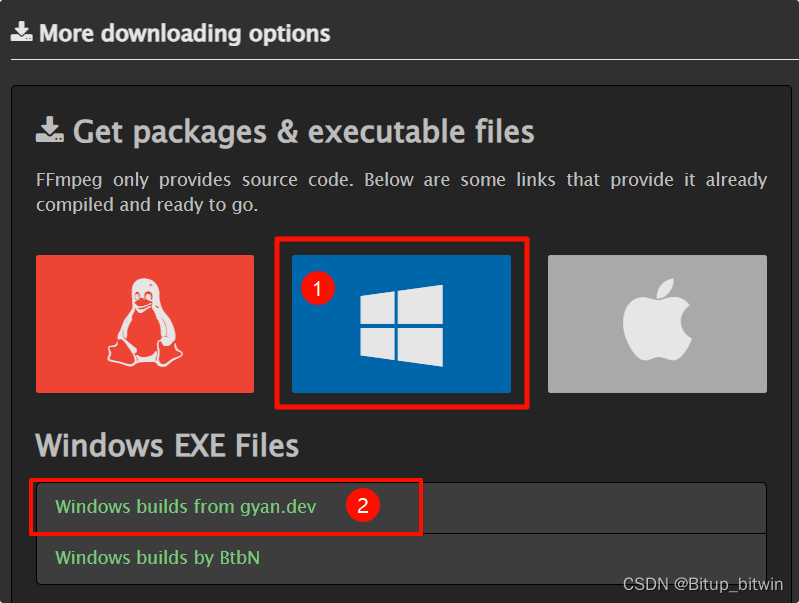
- 下载 ZIP 压缩包。
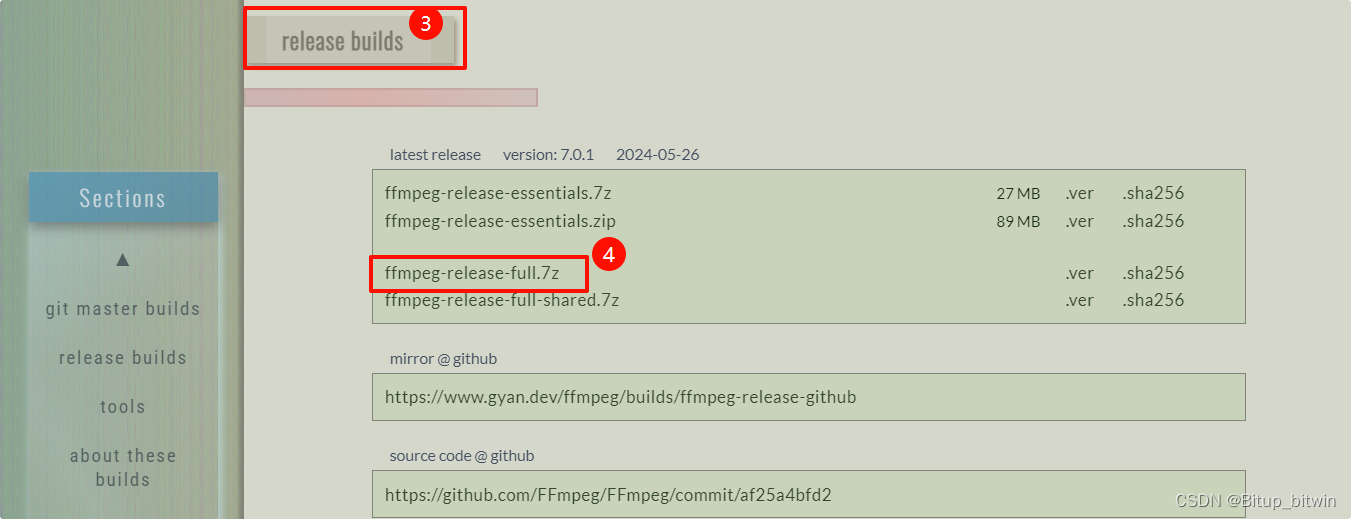
步骤 2:解压缩 ffmpeg
- 将下载的 ZIP 文件解压缩到一个目录,例如
C:\ffmpeg,(是将解压后的文件夹中的四个文件放到这个目录,不要再套用一个目录)
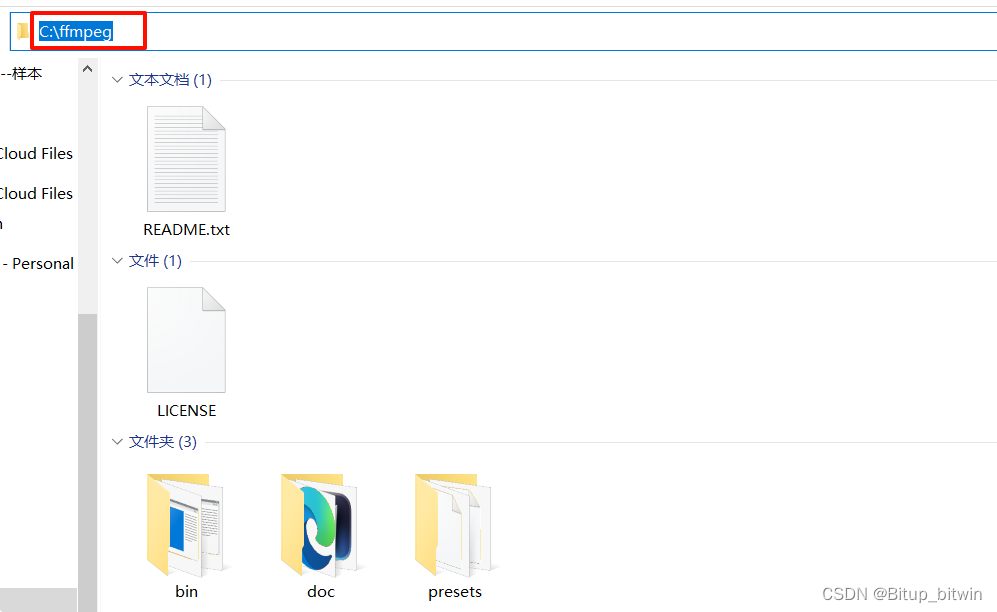
步骤 3:将 ffmpeg 添加到系统路径
-
打开“控制面板”。
-
选择“系统和安全”。
-
选择“系统”。
-
在左侧选择“高级系统设置”。
-
在“系统属性”窗口中,点击“环境变量”。
-
在“环境变量”窗口中,找到系统变量中的“Path”,然后选择“编辑”。
-
在“编辑环境变量”窗口中,点击“新建”,然后输入
C:\ffmpeg\bin(假设您在第2步中将ffmpeg解压到C:\ffmpeg)。
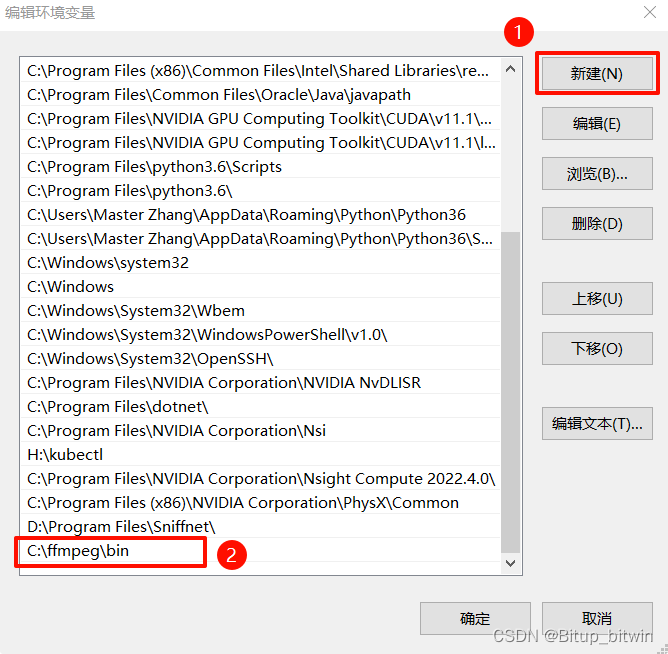
-
点击“确定”以保存更改。(记得每一步骤都要点击“确定”)
步骤 4:验证安装
- 打开新的命令提示符窗口(确保是新打开的,以便环境变量生效)。
- 输入
ffmpeg -version并按回车。
如果一切顺利,您应该会看到 ffmpeg 的版本信息。这意味着 ffmpeg 已经正确安装并添加到您的系统路径中。
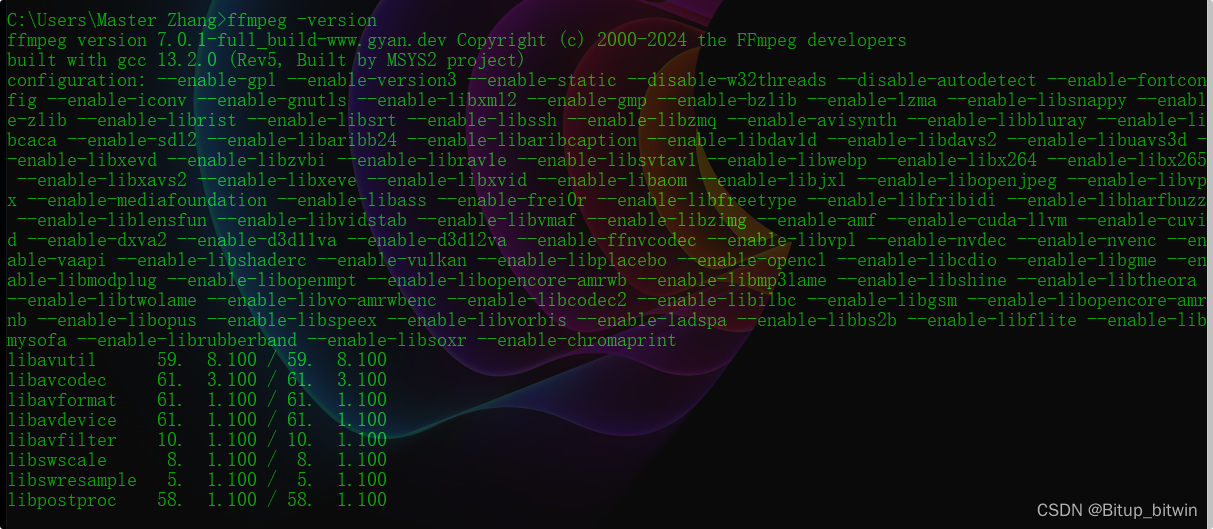
按照上述步骤操作后,您的 Windows 系统应该能够识别 ffmpeg 命令。
